Discord Rota Yok Hatası – Mobil ve PC için En İyi Düzeltmeler
Discord, zorlu oyun tutkunlarının ses ve metin yoluyla kolayca etkileşim kurabilecekleri eğlenceli bir platform sunuyor. Hizmetin oldukça sağlam ve güvenilir olduğu bilinmesine rağmen, kullanıcılar ara sıra “Rota Yok” hata mesajıyla karşılaşabilir. “Rota Yok” hata mesajı, bir ses kanalına bağlanırken bir sorun olduğunda ortaya çıkar. Bu makalede, “Rota Yok” hatasını gidermek için deneyebileceğiniz bir dizi sorun […]

Discord, zorlu oyun tutkunlarının ses ve metin yoluyla kolayca etkileşim kurabilecekleri eğlenceli bir platform sunuyor. Hizmetin oldukça sağlam ve güvenilir olduğu bilinmesine rağmen, kullanıcılar ara sıra “Rota Yok” hata mesajıyla karşılaşabilir.
“Rota Yok” hata mesajı, bir ses kanalına bağlanırken bir sorun olduğunda ortaya çıkar. Bu makalede, “Rota Yok” hatasını gidermek için deneyebileceğiniz bir dizi sorun giderme ipucu göreceksiniz. Denenecek birçok farklı şey olduğundan, farklı sorun giderme fikirleri için makalenin diğer bölümlerine göz atın ve adımları kılavuz olarak kullanın.
Discord’da Rota Yok Ne Demektir?
“Rota Yok” hatası, şu anda bir ses kanalına katılamayacağınızı size bildirir. Bunun nedeni değişir, ancak “Rota Yok” hatasının meydana gelebileceği bazı yaygın senaryolar şunlardır:
- ISP’niz, Dinamik IP adresinizde bir değişiklik yaptı.
- Kullanıcı Datagram Protokolü (UDP) olmayan bir VPN çözümü kullanıyorsunuz.
- Ağınız “Hizmet Kalitesi Yüksek Paket Önceliği”ni desteklemiyor.
- Farklı bir kıtada barındırılan bir sunucuya bağlanmaya çalışıyorsunuz.
- Discord, antivirüs koruması veya üçüncü taraf bir güvenlik duvarı tarafından engellenir.
Windows 10 PC’de Discord’da Rota Yok Nasıl Onarılır
Discord ses kanalına başarılı bir bağlantı için Windows 10 PC’nizde şu sorun giderme adımlarını deneyin:
1. Modeminizi/Yönlendiricinizi ve Bilgisayarınızı Yeniden Başlatın
Bazen herhangi bir teknik sorunu çözmek için basit bir yeniden başlatma yeterlidir, o yüzden bununla başlayalım.
Dinamik IP’nizde yapılan bir değişiklik nedeniyle bir IPV6 bağlantısı kesildiğinde genellikle “Rota Yok” hatası görüntülenir. Statik bir IP’niz olsa bile, ağ ayarlarınızı yenilemek için modeminizi/yönlendiricinizi yeniden başlatın ve takılı kalmış olabilecek tüm sistem kaynaklarını kaldırın. Şimdi tekrar kanala bağlanmayı deneyin.
Hala hatayı görüyorsanız, bu kez bilgisayarınızı yeniden başlatın ve tekrar bağlanmayı deneyin.

2. VPN’nizde UDP’yi Etkinleştirin
Discord, Kullanıcı Datagram Protokolü (UDP) etkinleştirilmiş VPN’leri kullanarak iyi çalışır. Bu nedenle, yakın zamanda VPN ayarlarınızı değiştirdiyseniz, eski haline döndürmeyi deneyin ve kanala tekrar bağlanmayı denemeden önce bilgisayarınızı yeniden başlatın. Bu eylem bağlantınızı yeniden kuracak ve umarız başarılı bir şekilde bağlanmanıza izin verecektir.
3. Discord’un Antivirüs ve Güvenlik Duvarı Ayarlarınızdan Geçebildiğinden Emin Olun
Discord’un bağlantı kurmasına izin verildiğinden emin olmak için, Windows güvenlik duvarınızda Discord için nasıl bir muafiyet oluşturacağınız aşağıda açıklanmıştır:
- Tıkla “Başlama butonu.
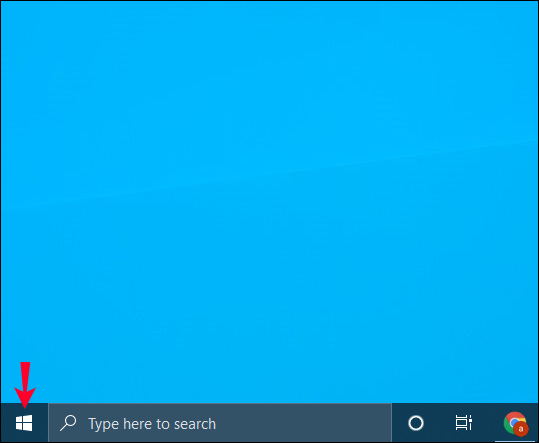
- Arama çubuğuna yazın “Kontrol Paneli.”
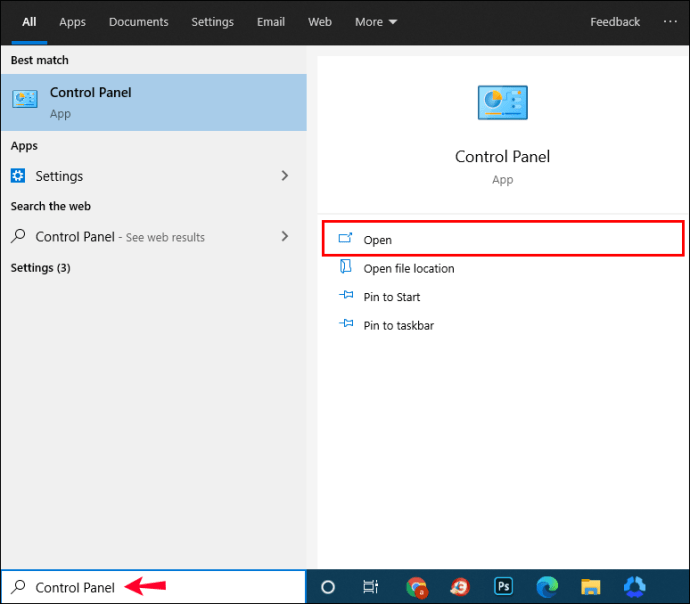
- Tıkla “Görüntüleme ölçütü” açılır menü ve seçin “Küçük ikonlar.”
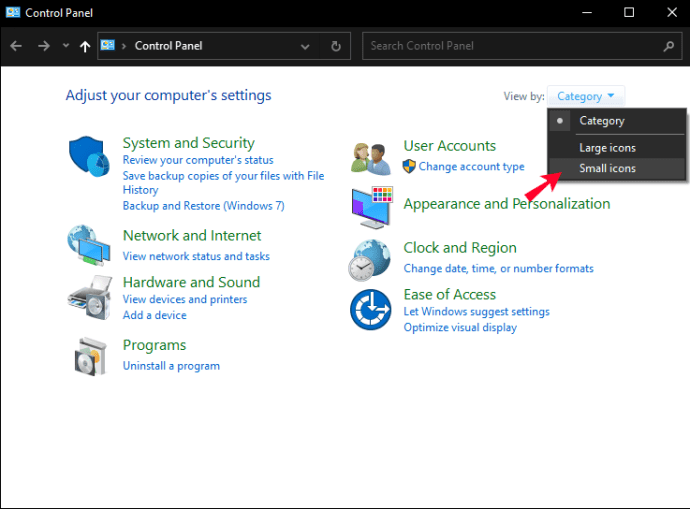
- Seçmek “Windows Defender Güvenlik Duvarı.”
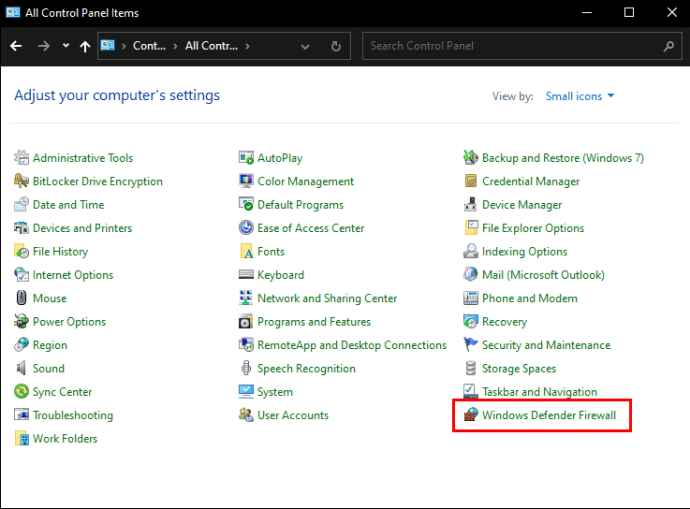
- Seçme “Gelişmiş Ayarlar.”
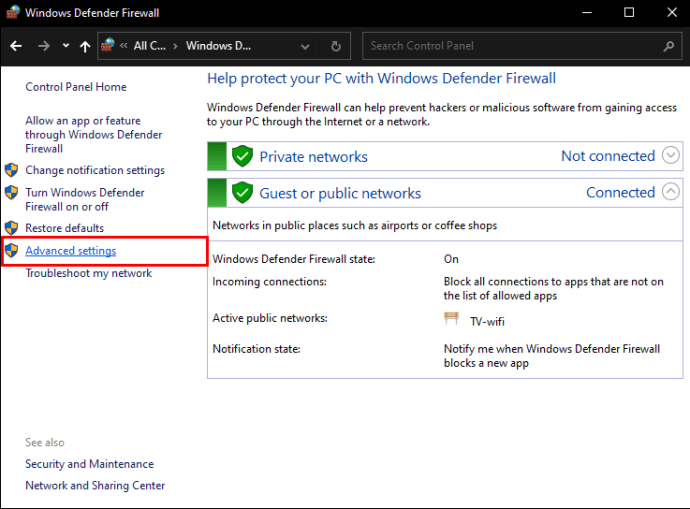
- Seçme “Gelen kurallar” sol kenar çubuğundan, ardından “Yeni kural” sağ kenar çubuğunda.
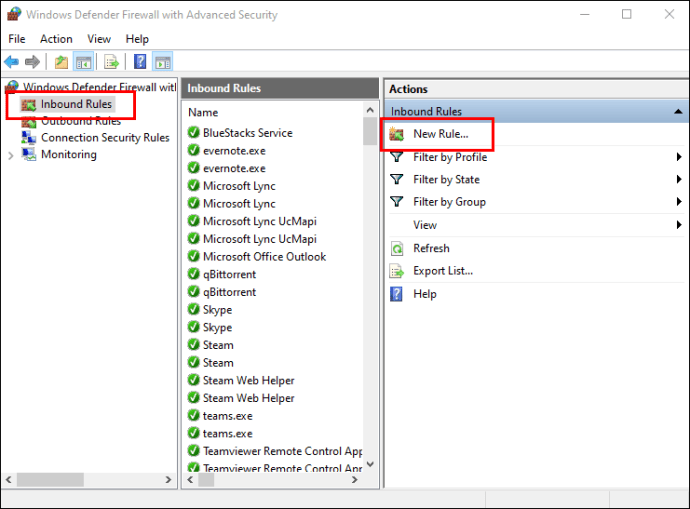
- Seçmek “Liman” yeni kural için, ardından tıklayın “Sonraki.”
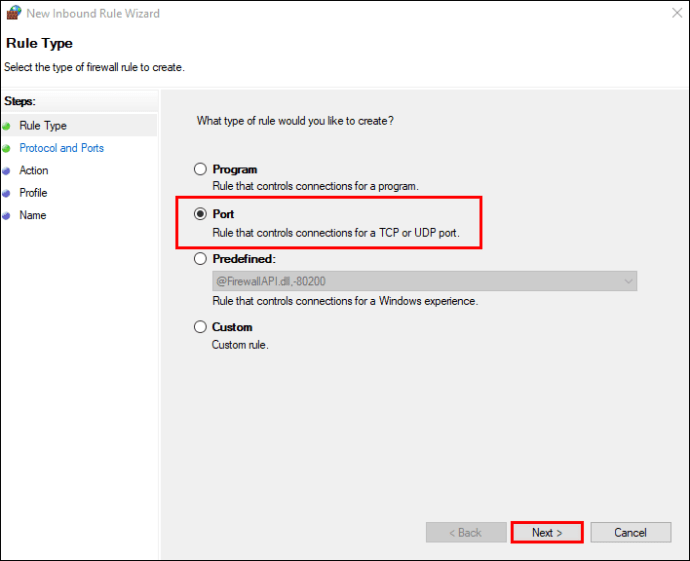
- “Bu kural geçerli mi…” altında seçin “TCP.”
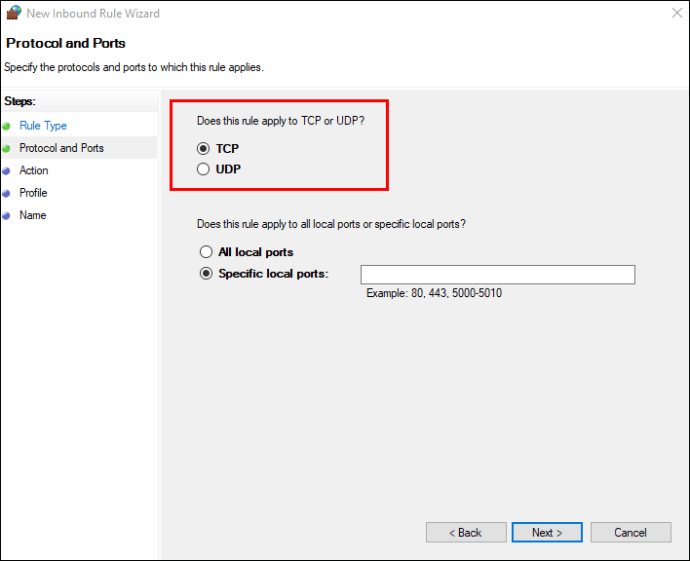
- Tıkla “Belirli yerel bağlantı noktaları” seçenek.
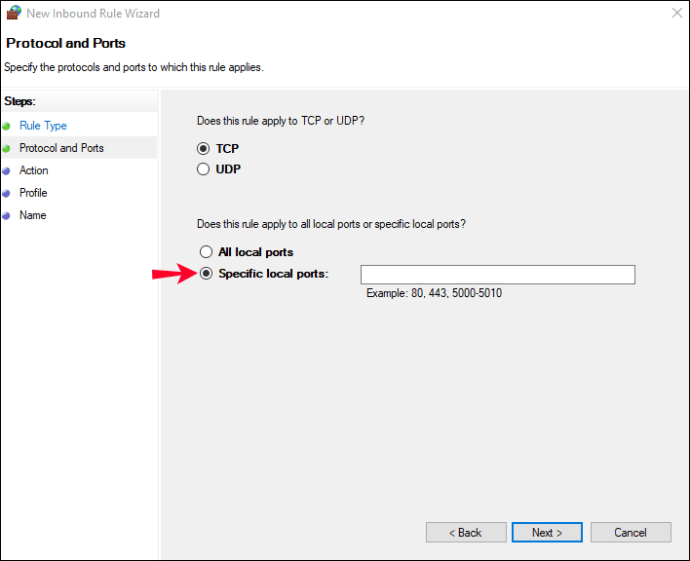
- Tip “443” metin alanında, ardından “Sonraki.”
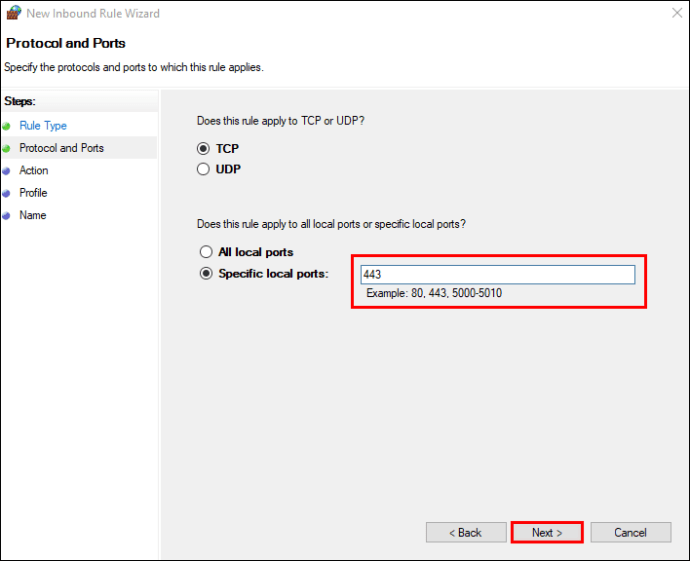
- Seç “Bağlantıya izin ver” seçeneği, ardından tıklayın “Sonraki.”

- “Kural nerede geçerlidir?” üç seçeneği de seçin: “İhtisas,” “Özel,” Ve “Halk,” sonra vur “Sonraki.”
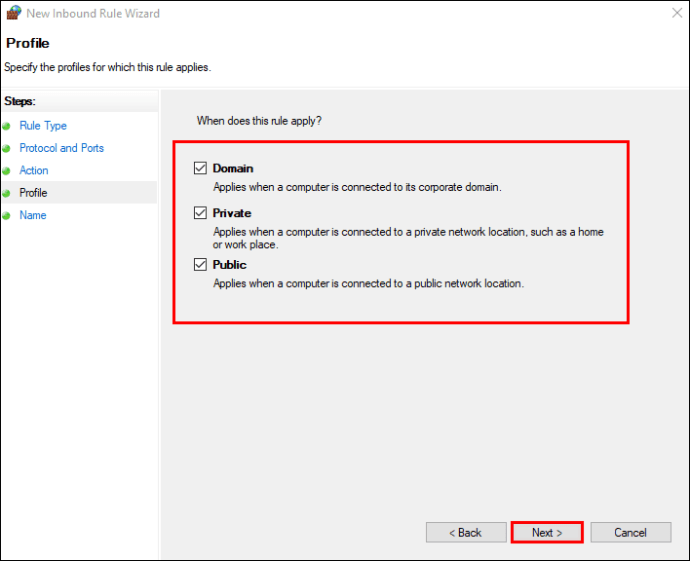
- içine bir isim girin “İsim” “Discord” gibi bir alan ve isterseniz bir açıklama, ardından tıklayın “Sona ermek.”
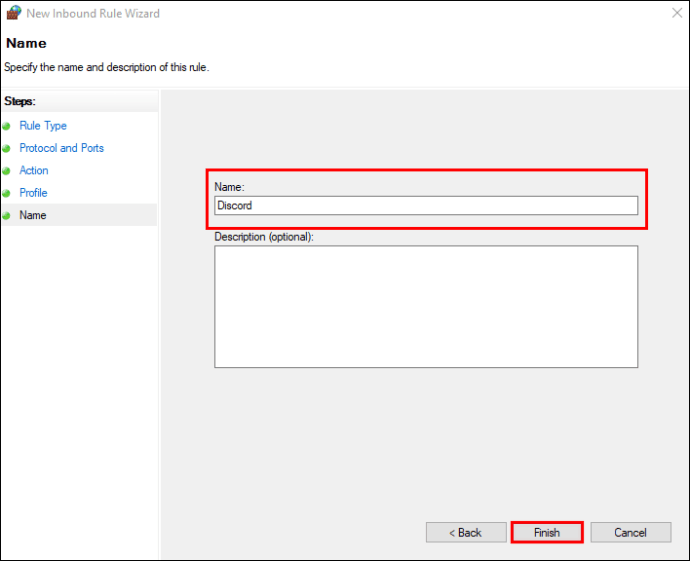
Mac’te Discord’da Rota Yok Nasıl Onarılır
Discord’daki ses kanalına bağlantı sorununu gidermek için macOS’unuz aracılığıyla şu adımları deneyin:
1. Modeminizi/Yönlendiricinizi ve Bilgisayarınızı Yeniden Başlatın
“Rota Yok” hata mesajı, bir ISP bir IP adresini değiştirdiğinde yaygın bir nedendir. Dinamik veya Statik bir IP’niz varsa, modeminizi veya yönlendiricinizi yeniden başlatmak ağ ayarlarınızı yenileyecektir. Bunu deneyin, ardından hatanın devam edip etmediğine bakın. Varsa, bilgisayarınızı yeniden başlatın ve tekrar deneyin.

2. IP Adresinizi Yenileyin
Bilgisayarınıza atanan IP adresi değişmiş olabileceğinden, sisteminiz “DHCP” kullanacak şekilde yapılandırılmışsa, IP’nizi manuel olarak yenilemek yardımcı olabilir. Bunu Mac’inizde şu şekilde yapabilirsiniz:
- Tıkla “Elma” simgesi (Menü).
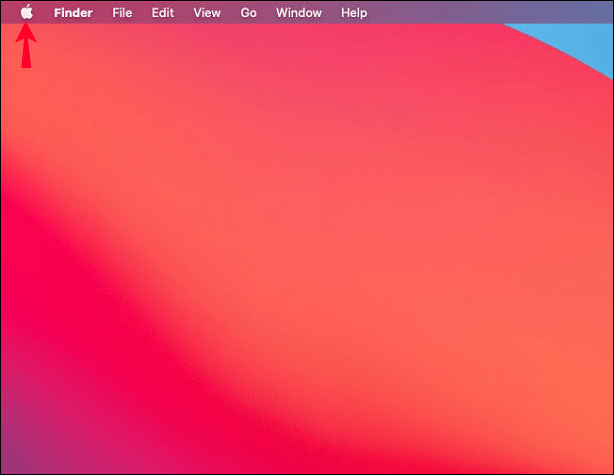
- Seçme “Sistem Tercihleri,” Daha sonra “Ağ.”
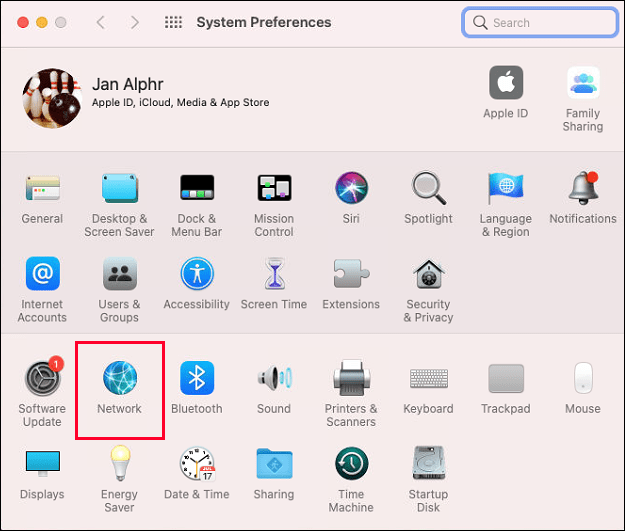
- Soldaki listeden IP’sinin yenilenmesi gereken ağ hizmetini seçin.
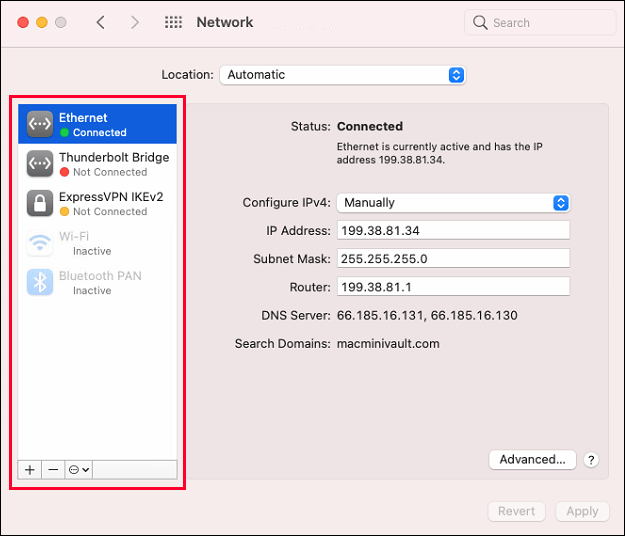
- Seçme “Gelişmiş,” “TCP/IP” Daha sonra “DHCP Kirasını Yenileyin.”
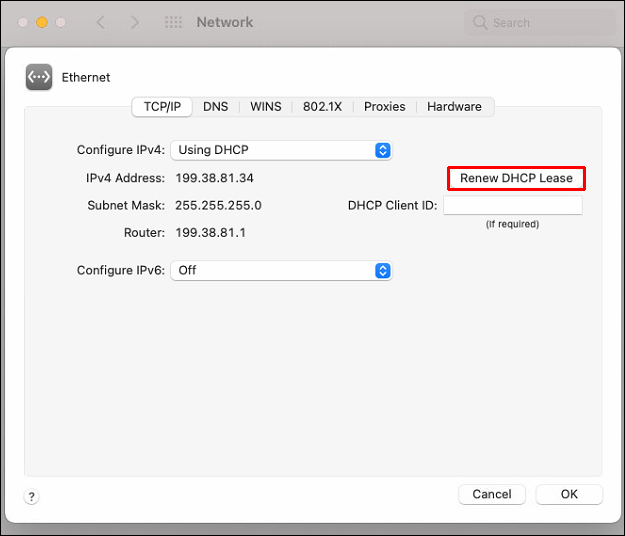
- Değişikliği güncellemek için Mac’inizi yeniden başlatın, ardından tekrar deneyin.
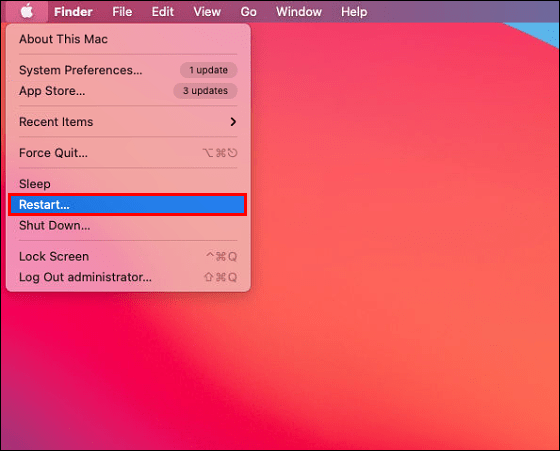
3. VPN’nizde UDP’yi Etkinleştirin
Discord, bağlantılarda Kullanıcı Datagram Protokolünü (UDP) kullanan VPN’ler aracılığıyla daha iyi çalışır. VPN ayarlarınızda bu seçeneğin açık olduğundan emin olun. Son zamanlarda herhangi bir şeyi değiştirdiyseniz, yardımcı olup olmadığını görmek için geri almayı deneyin. Bu işlem bağlantınızı yeniden kuracaktır. Ses kanalına yeniden bağlanmayı denemeden önce Mac’inizi yeniden başlatın.
Bir iPhone’da Discord’da Rota Yok Nasıl Onarılır
İPhone’unuzdaki Discord’daki “Rota Yok” hata mesajından kurtulmak için aşağıdaki sorun giderme adımlarını deneyin:
1. Uygulamayı ve iPhone’unuzu yeniden başlatın
Discord’u kapatmayı ve ardından telefonunuzu yeniden başlatmayı deneyin. Bunu yapmak, herhangi bir teknik çatışmayı ve aksaklığı giderme eğilimindedir. Telefonunuz yeniden başladıktan sonra Discord’a giriş yapın ve ses kanalına tekrar bağlanmayı deneyin.
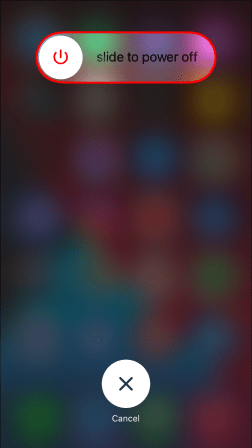
2. Hizmet Kalitesini Devre Dışı Bırakın
iOS Discord uygulamasındaki Hizmet Kalitesi (QoS), gecikmeyi azaltır ve aktarım sırasında veri paketlerine öncelik vererek yüksek performans sağlar. Discord ve benzeri uygulamalar, sorunlara neden olabilecek “Yüksek Öncelikli Paketler” kullanır. “Rota Yok” hata mesajı, bu tür sorunların sonucudur. Ancak, şu anda QOS’u devre dışı bırakmanın bir yolu yok; ayarlardan kayboldu. QOS’u açmanın/kapatmanın bir yolunu keşfederseniz, yorumlarda bize bildirin.
3. Ses Sunucusu Bölgenizi Güncelleyin
“Rota Yok” hatasının bir başka nedeni de bağlanmaya çalıştığınız ses kanalının farklı bir kıtada barındırılması veya o bölgede bir kesinti olması olabilir. Sunucu ne kadar uzaktaysa, o kadar çok ping ve lag sorunu yaşarsınız. Bu nedenle, sunucu yöneticisinden değişikliği yapmasını isteyerek coğrafi olarak daha yakın bir sunucu seçmeniz gerekecektir.
Yöneticiyseniz, bu şu şekilde yapılır:
- “Discord” uygulamasında oturum açın.
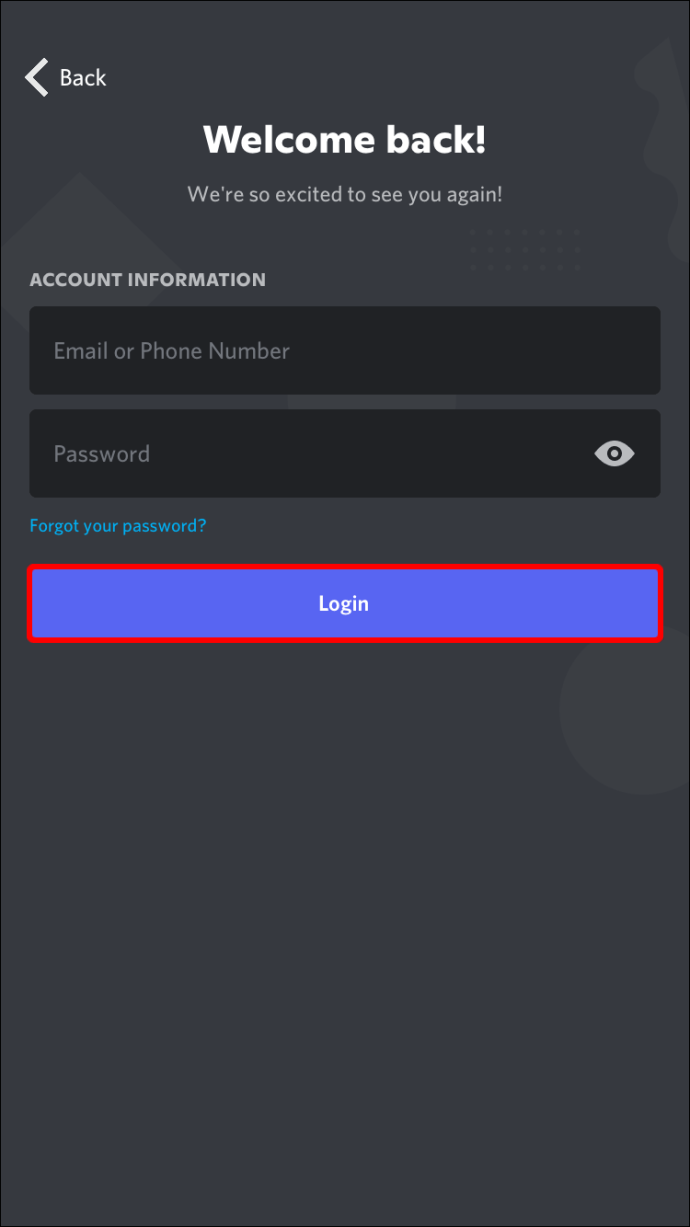
- Sunucuya veya yanındaki üç noktaya dokunun.
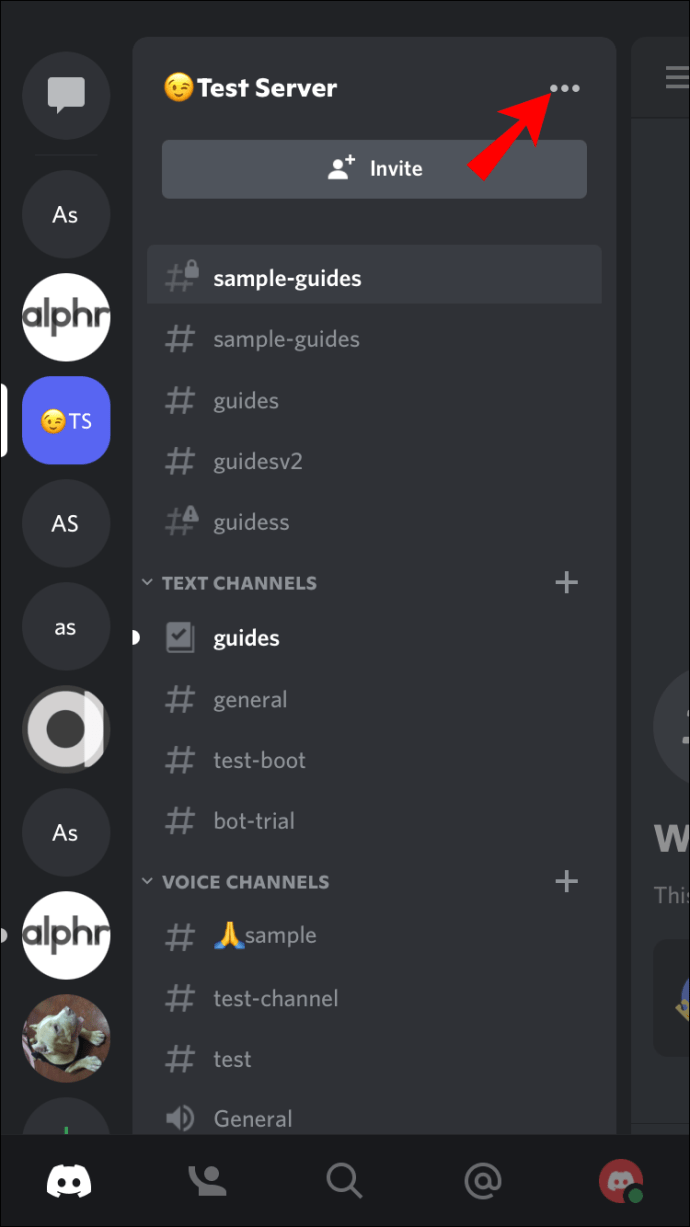
- Açılan menüden “Ayarlar”a dokunun.
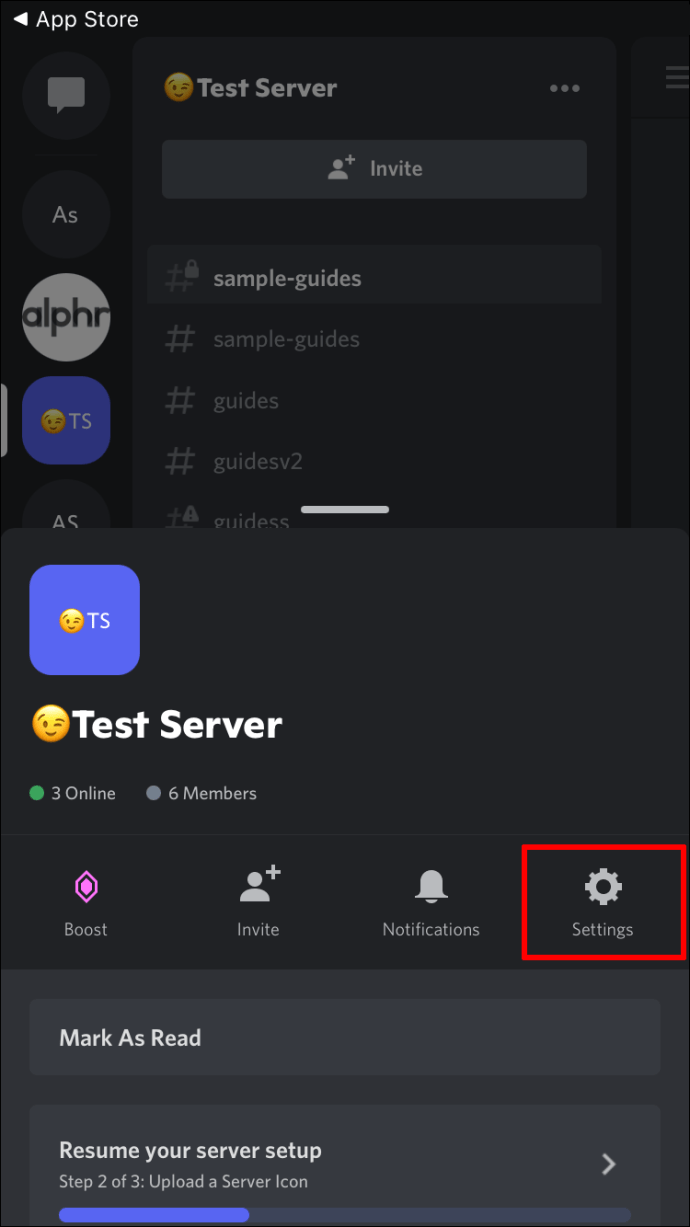
- “Sunucu ayarları” penceresinde, seçili değilse sol paneldeki kanala dokunun.
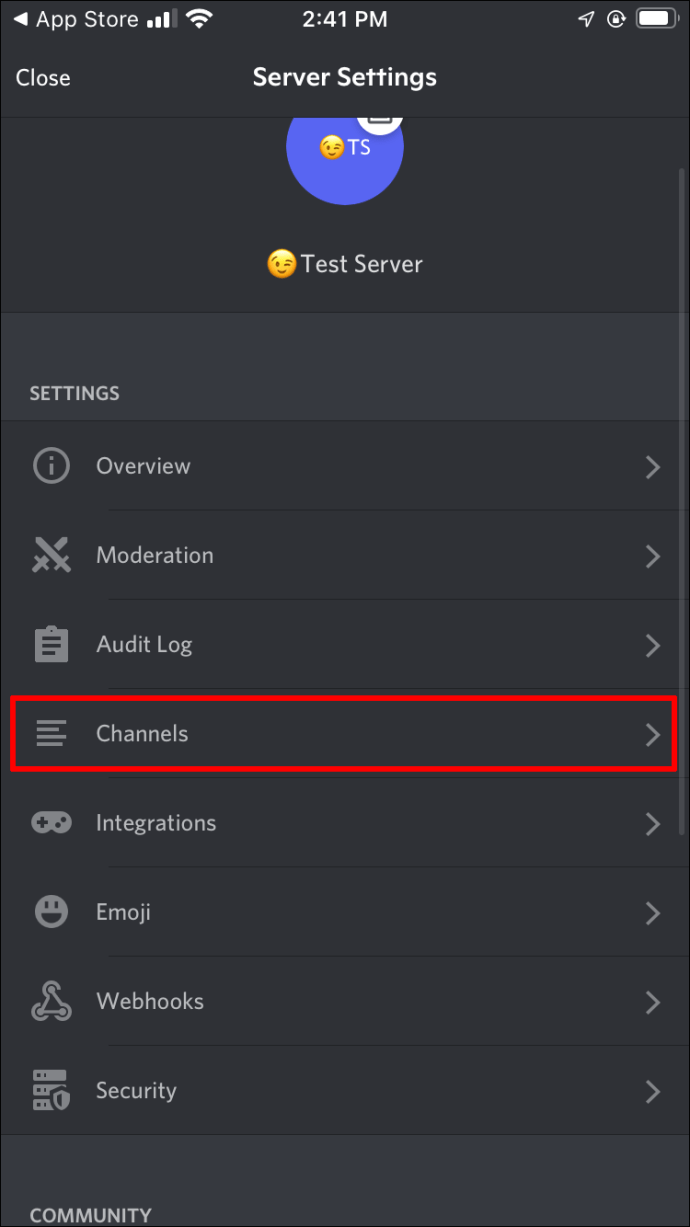
- Size sunucu hakkında çeşitli bilgiler sunulacaktır. Sunucu bölgesi geçersiz kılmanın yanındaki “Değiştir” düğmesine dokunun.
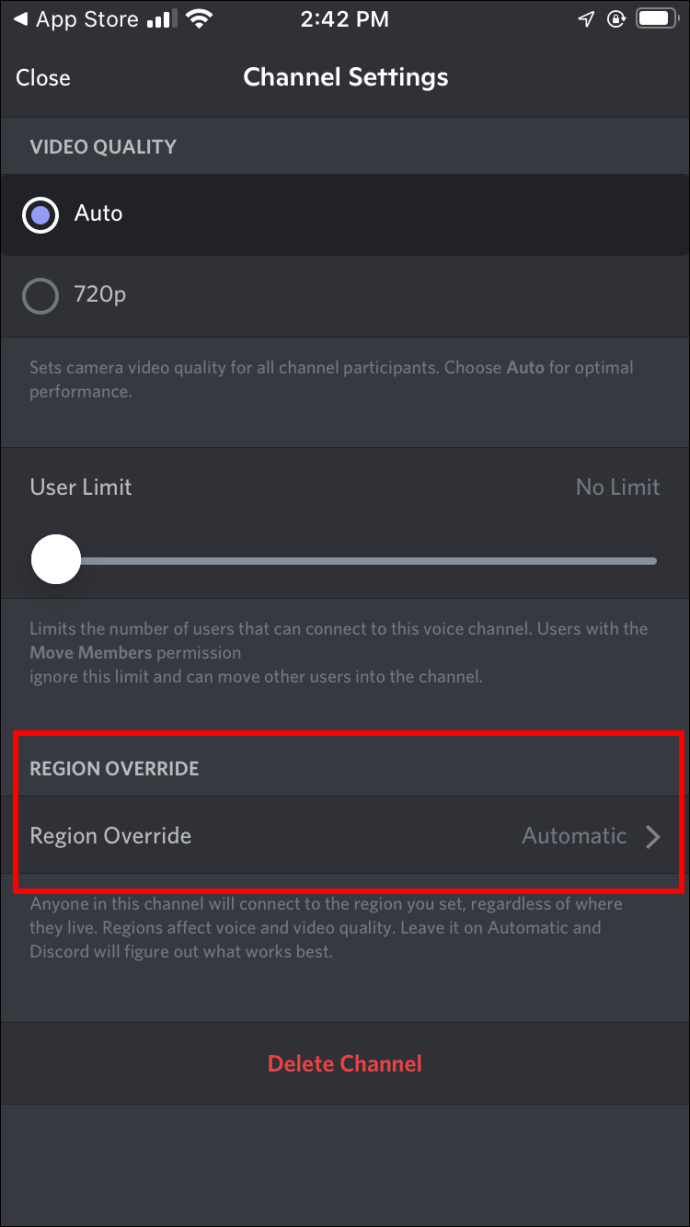
- Sunucu bölgesi ekranında size en yakın bölgeyi seçin.
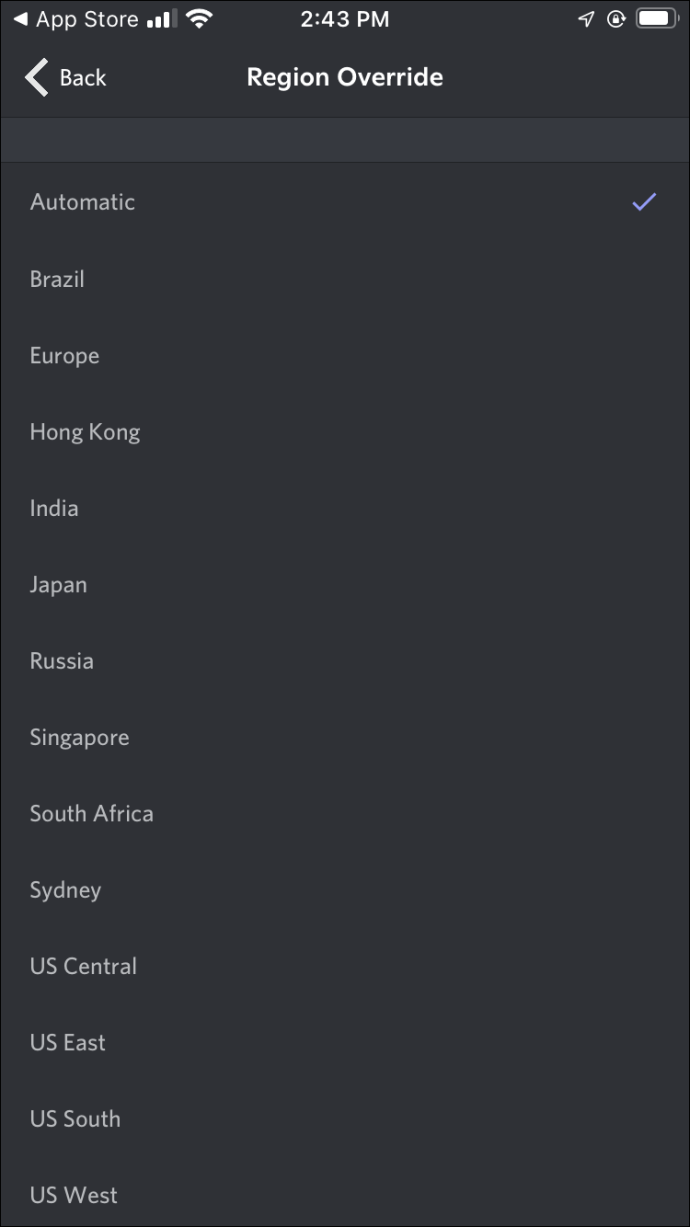
- Discord uygulamasını yeniden başlatın, ardından ses kanalına tekrar bağlanmayı deneyin.
Bir Android Cihazda Discord’da Rota Yok Nasıl Onarılır
Discord “Rota Yok” hata mesajını düzeltmek için Android cihazınızda aşağıdaki ipuçlarını deneyin:
1. Uygulamayı ve Android Cihazınızı Yeniden Başlatın
Discord uygulamasını kapatın, ardından cihazınızı yeniden başlatın. Bu bazen temel teknik aksaklıkları çözmede işe yarayabilir. Telefonunuz yeniden başladıktan sonra Discord’a giriş yapın ve ses kanalına tekrar bağlanmayı deneyin.
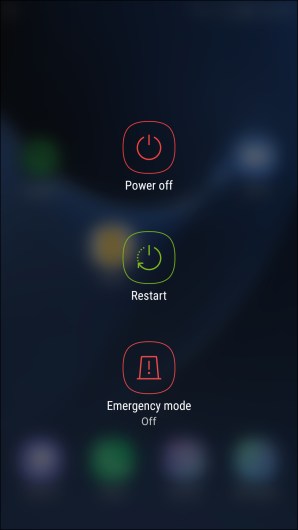
2. Hizmet Kalitesini Devre Dışı Bırakın
Hizmet Kalitesi (QoS), gecikmeyi azaltır ve aktarım sırasında veri paketlerine öncelik vererek yüksek performans sağlar. Discord ve benzeri uygulamalar “Yüksek Öncelikli Paketler” kullanır, ancak bu özellik sorunlara neden olabilir. “Rota Yok” hata mesajı bunlardan biri olabilir. Ancak, şu anda Android uygulamasında QOS’u devre dışı bırakmanın bir yolu yoktur. Seçenek kayboldu. Bir yolunu biliyorsan bize de söyle.
3. Ses Sunucusu Bölgenizi Güncelleyin
“Rota Yok” hatası, farklı bir kıtada bulunan bir kanala bağlanmaya çalışmanızdan veya o bölge için bir sorun olmasından da kaynaklanabilir. Ping ve gecikme sorunlarını önlemek için sunucu yöneticisinden sunucunun ses bölgesini değiştirmesini isteyerek coğrafi olarak daha yakın bir sunucu seçmeniz gerekir.
Yöneticiyseniz, bunu şu şekilde yapabilirsiniz:
- “Discord” uygulamasında oturum açın.
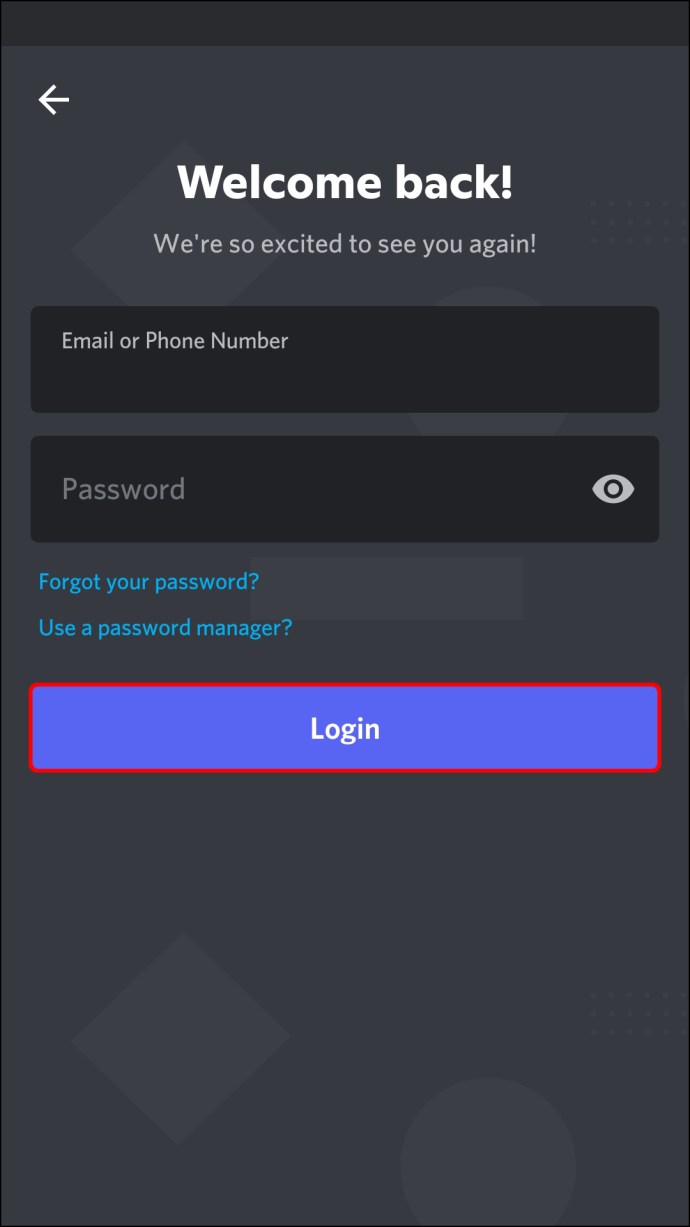
- Sunucuya veya yanındaki üç noktaya dokunun.
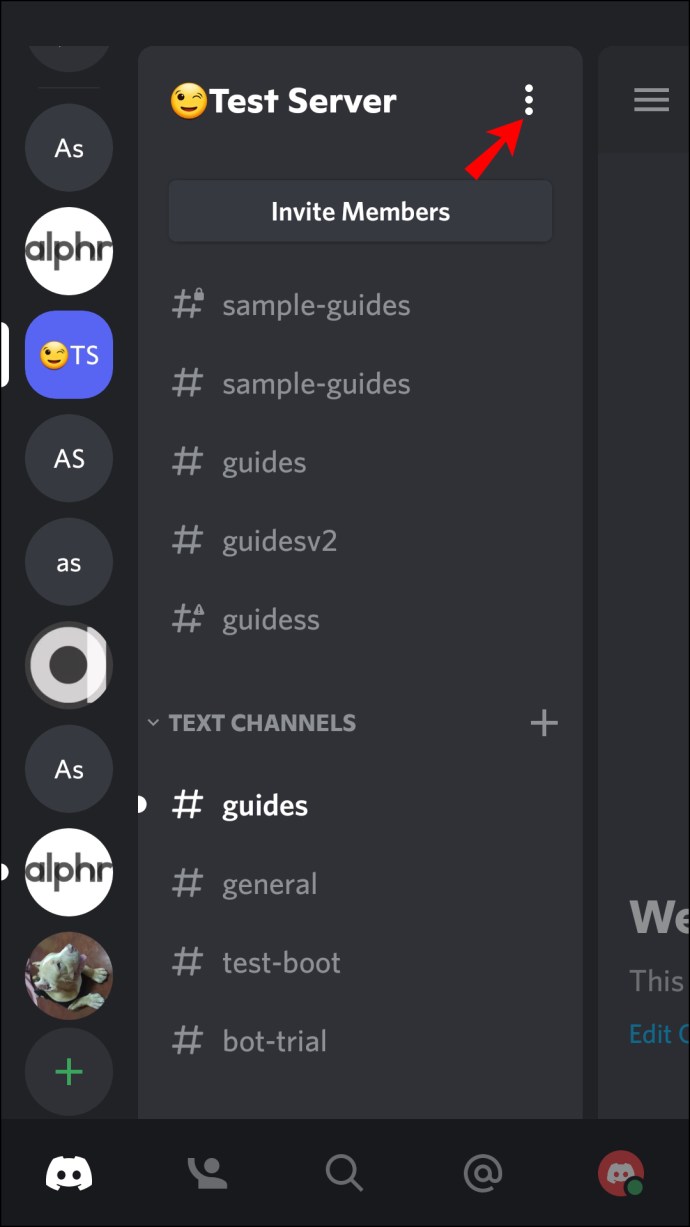
- Açılır menüde “Ayarlar”a dokunun.
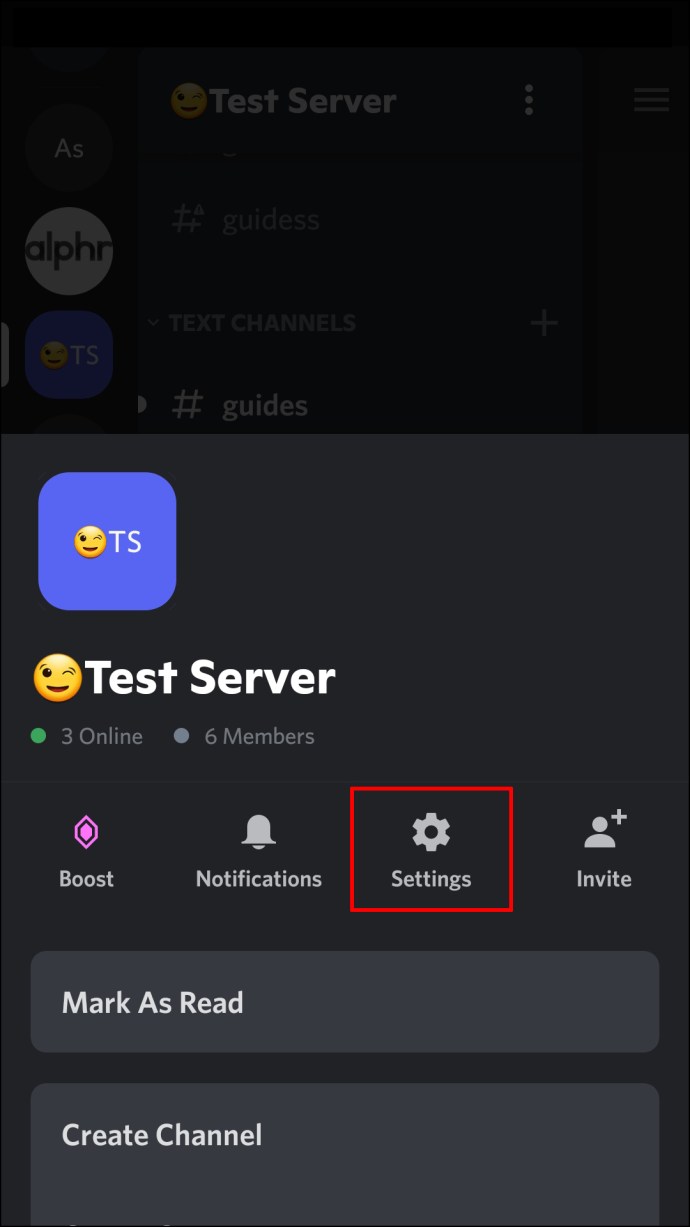
- Henüz seçili değilse, “Sunucu ayarları” penceresinden sol paneldeki kanala dokunun.
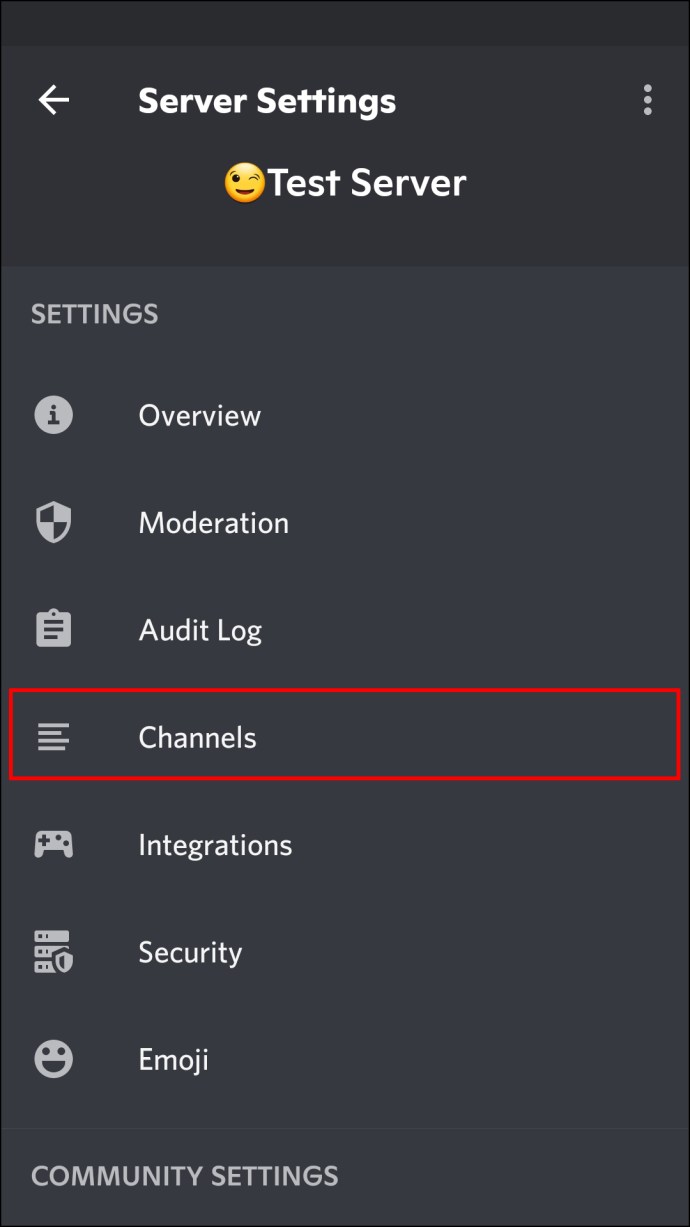
- Bu ekranda kanalla ilgili bilgiler görüntülenecektir. Sunucu bölgesi geçersiz kılmanın yanındaki “Değiştir” düğmesine dokunun.
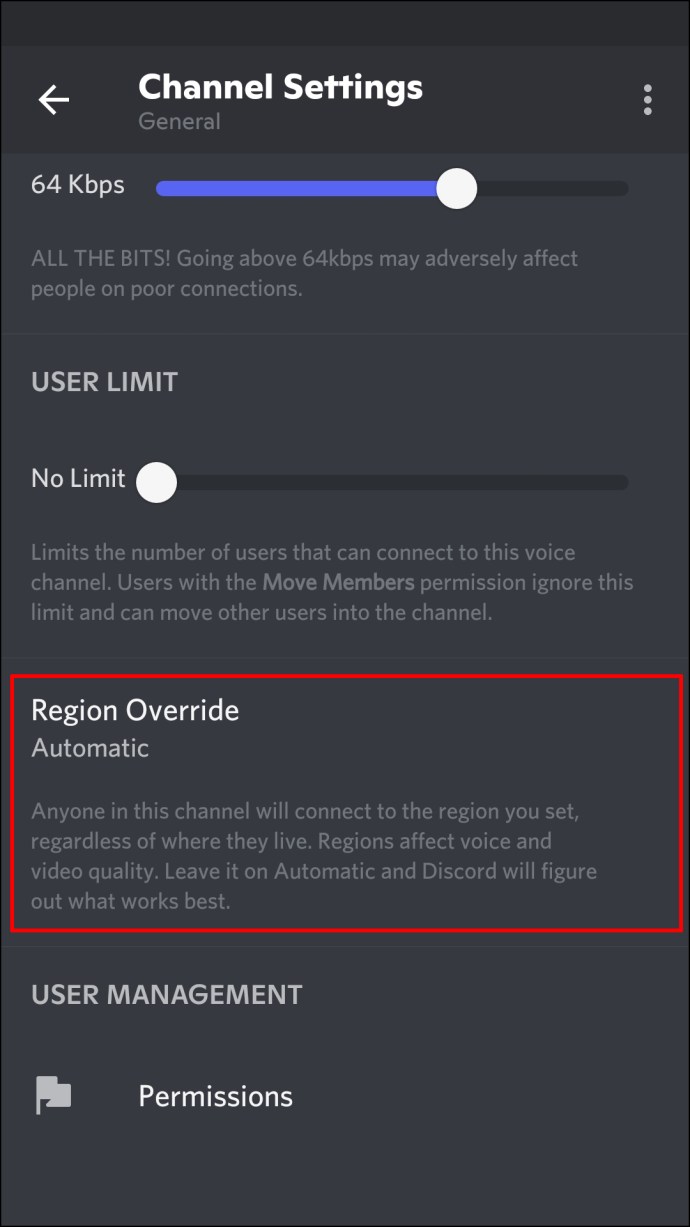
- Size en yakın bölgeyi seçin.
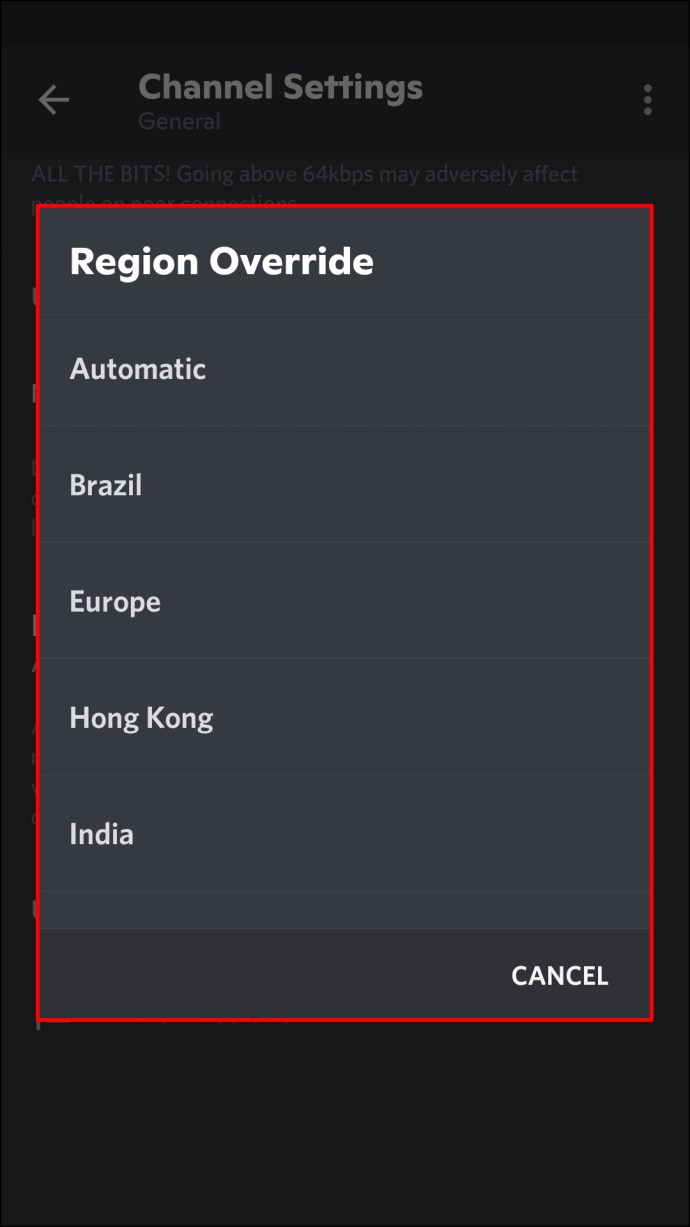
- Discord uygulamasını yeniden başlatın, ardından kanala tekrar bağlanmayı deneyin.
VPN Kullanırken Discord’da Rota Yok Nasıl Onarılır
Discord, VPN’niz bağlantılar için “Kullanıcı Datagram Protokolü”nü etkinleştirdiğinde iyi çalışır. Yakın zamanda VPN ayarlarınızı değiştirdiyseniz, önceki ayara dönmeyi, cihazınızı yeniden başlatmayı ve ses kanalına tekrar bağlanmayı deneyin.
Mobil Hotspot Kullanırken Discord’da Rota Yok Nasıl Onarılır
Mobil erişim noktaları, sizi internete bağlarken cihazınıza atananlardan farklı IP adresleri kullanır. Discord, yapılan değişiklik bağlanan cihazla eşleşmediği sürece değişen IP adresleriyle iyi çalışmaz.
Discord’un gerçek IP adresinizi görebilmesi için normal bir Wi-Fi bağlantısı kullanarak ses kanalına tekrar bağlanmayı denemenizi öneririz.
Daha fazla bilgi için, “Yardım?”ı kullanarak bir Discord teknik destek ekibi üyesiyle iletişime geçin. sağ köşesindeki sohbet seçeneği destek sayfaları.
Rota Artık Açık
Bir ses kanalına bağlantınızla ilgili bir sorun olduğunda “Rota Yok” hata mesajı gösterilir. En yaygın nedenlerden bazıları Dinamik IP adresini içerir – Discord, İnternet’e bakan IP adresinin ve cihazınıza atanan IP adresinin aynı olmasını gerektirir. Bunu düzeltmek için, farklı bir kıtada barındırılan bir ses kanalına bağlanabilir veya bulunduğunuz yere daha yakın bir sunucuya katılmanıza izin verecek bir sunucu yöneticisi alabilirsiniz. Veya bazen, modeminizin/yönlendiricinizin ve cihazınızın basit bir şekilde yeniden başlatılması sorunu çözmek için yeterlidir.














